Excel の複数のシートを選択するには
更新日:
エクセルで部署ごとの売上データをシート別に管理するときに「この部署とあの部署のシートに同じ文字を入力したい」「同じページ設定にしたい」と思ったことはありませんか。1つずつシートを開いていては、シートの数が増えるだけ同じ操作を繰り返すことになり面倒ですよね。
そんな時、複数のシートを選択する方法があるんです。複数の選択されたシートのことを「グループ」といいます。そのグループに対してまとめて同じデータを入力や書式設定をしたり、シートの設定を変更したりできるようになります。
作成済みのシートがあるならコピーして使う方法もありますが、まとめて変更するときは選択した方が作業効率が大幅にアップします。
複数のシートを選択する方法がいくつかあります。それぞれの結果に違いがあります。
シート見出しから複数のシートを選択する
シート見出しから複数のシートを選択する方法がいくつかあります。
- 離れた場所にある複数のシートを選択する
- 隣接するシートの範囲を選択する
- すべてのシートを選択する
📑離れた場所にある複数のシートを選択する
離れた場所にある複数のシートを選択するには、Ctrl キーを押しながらシートを選択します。
- エクセルを開きます。
-
複数選択したいシートを Ctrl キーを押しながら選択します。

- この操作を繰り返してすべてのシートを選択できます。
- アクティブシート以外の選択状態のシートを選択すると、選択が解除されます。
これで、現在選択されているシートに加えてそのシートが選択されました。

📑隣接するシートの範囲を選択する
隣接するシートの範囲を選択するには、Shift キーを押しながらシートを選択します。
-
複数選択したいシートを Shift キーを押しながら選択します。
 既に複数選択されている状態でも、その範囲のシートが選択されます。
既に複数選択されている状態でも、その範囲のシートが選択されます。
これで、アクティブシートから選択したシートまでの範囲が選択されました。

📑すべてのシートを選択する
すべてのシートを選択するには、シートを右クリックしてすべてのシートを選択を選択します。
-
どれでもいいのでシートを右クリックしてすべてのシートを選択を選択します。

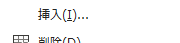
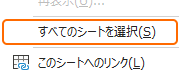
これで、すべてのシートが選択されました。

ショートカットキーから複数のシートを選択する
ショートカットキーから複数のシートを選択する方法がいくつかあります。
- ショートカットキーから複数のシートを選択する
- キーボードから複数のシートを選択する
⌨️ショートカットキーから複数のシートを選択する
複数のシートを選択するには、ショートカットキーを入力します。
-
- 選択されているシートの左側のシートを追加で選択するには Ctrl + Shift + PageUp キーを入力します。
- 選択されているシートの右側のシートを追加で選択するには Ctrl + Shift + PageDown キーを入力します。
繰り返し入力することで、端のシートまで選択できます。
これで、現在選択されているシートに加えて隣のシートが選択されました。
⌨️キーボードから複数のシートを選択する
キーボードから複数のシートを選択できます。
-
F6 キーを何回か入力して、シート見出しにフォーカスを設定します。

-
←, → キーを入力して、選択したいシートにフォーカスを移動します。

-
選択したいシートにフォーカスがある状態で Ctrl + Space キーを入力します。
- この操作を繰り返してすべてのシートを選択できます。
- アクティブシート以外の選択状態のシートを選択すると、選択が解除されます。
これで、現在選択されているシートに加えてそのシートが選択されました。

複数のシートの選択を解除する
複数のシートの選択を解除する方法がいくつかあります。シートの選択状態によって解除操作が違います。
- すべてのシートが選択されている
- すべてのシートが選択されていない
- シートのグループを解除する
❌すべてのシートが選択されている
すべてのシートが選択されているときにシートの選択を解除するには、アクティブシート以外のシートを選択します。
-
アクティブシート以外のシートを選択します。
 アクティブシートを選択しても何も変化はありません。
アクティブシートを選択しても何も変化はありません。
これで、複数のシートの選択が解除されました。

❌すべてのシートが選択されていない
すべてのシートが選択されていないときにシートの選択を解除するには、選択されていないシートを選択します。
-
選択されていないシートを選択します。
 選択されているシートを選択すると、それがアクティブシートになります。
選択されているシートを選択すると、それがアクティブシートになります。
これで、複数のシートの選択が解除されました。

❌シートのグループを解除する
複数のシートの選択を解除するには、シートを右クリックしてシートのグループ解除を選択します。
-
複数選択されているシートを右クリックしてシートのグループ解除を選択します。

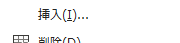
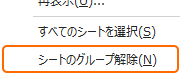 グループ以外のシートを右クリックしたときは、この項目は表示されません。
グループ以外のシートを右クリックしたときは、この項目は表示されません。
これで、複数のシートの選択が解除されました。

複数のシートを選択してみる
複数の選択されたシートのことをグループといいます。グループ化しているときは、それを表す内容がタイトルバーに表示されます。
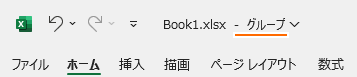
📑グループに対してまとめて操作する
シートSheet1 とシートSheet2 をグループ化すると、それらのシートに対して次のようになります。
-
まとめて入力:セルに入力した内容が、グループ化されたすべてのシートにも入力されます。
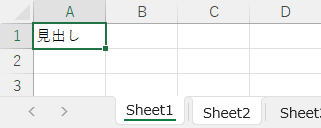
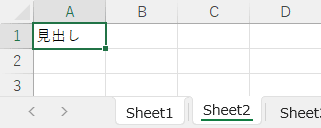
- まとめて書式設定:設定した書式設定がグループ化されたすべてのシートにも設定されます。
-
1 つのシートを複数のシートにコピー:シートSheet3 のセルをコピーしてグループに貼り付けます。コピーしたセルがグループ化されたすべてのシートに貼り付けられます。
この操作は Ctrl + Z キーの入力などで元に戻すことはできません。
-
複数のシートを複数のシートにコピー:グループのセルをコピーして他のシートに貼り付けます。貼り付けたシートからグループと同じ数のシートに貼り付けられます。
-
グループのセルA1 をコピーします。
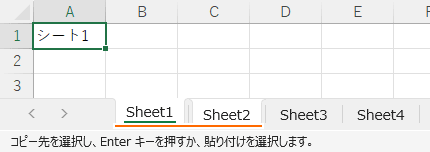 隣り合ったシートを選択している必要があります。Sheet1 と Sheet3 のように離れたシートを選択しているときはアクティブシートのセルのみコピーされます。
隣り合ったシートを選択している必要があります。Sheet1 と Sheet3 のように離れたシートを選択しているときはアクティブシートのセルのみコピーされます。 -
シートSheet1 またはシートSheet3 を選択します。
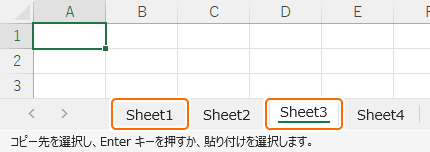
- コピーしたグループがアクティブシートとその右側の2つのシートのときは、貼り付けられるシートも選択したシートとその右側のシートになります。
- Sheet3 を選択して貼り付けたときは Sheet1 → Sheet3、Sheet2 → Sheet4 のように貼り付けられます。
- Sheet2 と Sheet3 のようにグループ化されたシートとされていないシートを含むようには貼り付けられません。このため Sheet2 を選択しても Sheet3 には貼り付けられません。
- Sheet4 の右側にシートがないため Sheet4 には貼り付けられません。
-
セルを選択して貼り付けます。
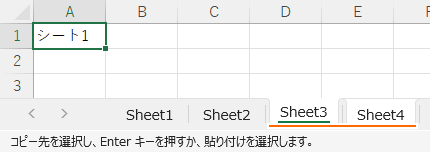
- グループ化したシートと同じ数のシートに対応して貼り付けられます。そのときシートも複数選択されます。
- この操作は Ctrl + Z キーの入力などで元に戻すことはできません。
-
グループのセルA1 をコピーします。
- まとめてシート操作:シートの非表示や移動など、シートに対する操作がグループ化されたすべてのシートでまとめて操作できます。
- まとめてシート設定:印刷のページ設定などシート単位に設定できる項目を変更すると、グループ化されたすべてのシートも変更されます。
-
まとめて操作できない:グループ化するとグラフの挿入など一部の操作ができなくなります。操作できないものは無効化されます。

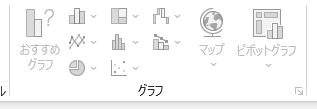
部署ごとにシートを分けているとき、それらのシートをグループ化して一度の入力や設定を行うだけで済むようになります。
ファイルを保存すると、そのとき選択されていたシートが、次にこのファイルを開いたときに選択された状態で開かれます。
シートを操作する
シートを移動したり削除するなど、まとめてシートに対して操作できます。
- 移動する:シートを移動する方法があります。時系列など関連性がある順番で並べると素早くシートを操作できるようになります。
- 削除する:シートを削除する方法があります。一時的に使用したシートや不要になったシートは削除してスッキリできます。
- 非表示にする:シートの非表示にする方法があります。一時的に非表示にして見たいシートだけを表示させられます。必要になったら再表示できます。
まとめ
- 入力作業の効率化:複数のシートに同じ文字を入力するときに、一回の入力で済みます。
- 同じ設定:印刷のページ設定など、シート単位での設定をまとめて設定できます。
- まとめて操作できない:グラフの挿入など一部の機能は複数のシートを選択していると使用できなくなります。
- 新しいファイルの既定値:ファイル作成時に毎回同じ設定を変更しているときはテンプレートから作成するか新しいファイルの既定値を変更します。設定を変更した状態でシートを追加するには新しいシートの既定値を変更します。
この方法を活用してエクセルの時短に役立ててください。